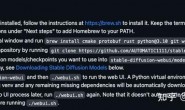之前看过很多新闻、公众号文章都在说coze多么多么好,我简单看了一眼就嗤之以鼻:一个国内套壳的东西,还不支持中文,估计和国内第三方套壳应用,甚至是国内大厂的百度文心一言、科大讯飞那些差不多,所以一出来的时候没有特别关注,心想又是一波割韭菜,拿着自称牛逼的模型骗国内的小白用户,某种意义上,某个领域和知识点可能是有它的独到见解和优势,但大模型数据库还是没法和openai、谷歌比的,所以也就没有仔细研究。但是不经意间,有一天有突然很想去深入了解一下它的模式和方向,我还是抱着试试看的态度,去尝试了一下
结果不试不知道,一试吓一跳,简单来说,它和国内其他大厂的核心思路是不一样的,首先它在国外版(也就是coze.com)上用的模型还是gpt4.0,而且是免费白嫖,随后在今年24年2月1号又发布了它的国内版(coze.cn)国内版使用的是云雀模型,是字节跳动公司自己的模型。
国际版coze: www.coze.com [模型:GPT-4 Turbo(128k)、GPT-4(8K)、GPT-3.5(16K)]

它的宗旨是在帮助小白用户,没有编程基础的朋友也能简单上手的创建自己的机器人,它的主页也很简洁清楚:无需编码即可快速创建机器人

这还没有结束,不单单是帮你快速建立机器人,就像openai的chatgpt中的gpts一样,可以创建机器人,最重要的特点是,你还可以把自己的机器人发布到其他平台。
以下是目前支持发布的平台
CiCi:其实就是国外版的豆包
Discord:使用Midjourney绘画的朋友都知道它,很多优秀的频道 [是一款专为游戏社区设计的即时通讯和数字分发平台,允许用户通过私聊、群组、视频和声音聊天室进行交流。]
Telegram:俗称电报 [非常棒的一个平台,私密性高]
Messenger:是 Facebook 推出的即时通讯平台和应用程序
LINE:LINE 是一款流行的即时通讯应用,最早由韩国互联网公司 Naver 的日本分公司于2011年推出。它让用户能够通过文字消息、语音和视频通话来交流。
Instagram:是一个免费的社交网络应用程序,于2010年推出,由Kevin Systrom 和 Mike Krieger 创立。它允许用户分享图片和视频,同时在其他社交媒体平台广泛分享内容。Instagram的主要特点包括滤镜效果、故事和直播视频,以及用户可以发现和关注其他用户的动态和内容。此外,Instagram 还推出了IGTV,用户可以通过它上传长视频。Facebook 在2012年收购了 Instagram
Slack:是一款专门为工作团队设计的通讯与协作平台,于2013年推出。它提供私有和公共渠道(channels)让团队成员交流信息、共享文件、进行视频通话和协作。Slack 通过整合其他工作应用,如Google Drive、Trello、GitHub 等,实现高效的工作流程管理。它适用于各种规模的团队和组织,并以其用户界面简洁、使用方便著称。
Reddit:是一个社交新闻聚合、网评和讨论的网站,创立于2005年,被誉为”互联网的前页”。用户可在此匿名或非匿名的提交内容,并通过上票和下票来决定内容在站点上的可见度。Reddit 的内容被划分为无数的 “subreddits”,这些 subreddits 涵盖了从新闻、科技、电影、音乐到个人兴趣等众多主题


以下是官方的介绍
为什么选择Coze?
Coze 通过以下功能促进并简化了人工智能机器人的开发过程。
插件:扩展机器人的功能
Coze 提供了大量插件,可有效增强机器人的功能,使您无需构建复杂的对话流程。
-
- 内置插件:Coze 目前拥有 60 多个集成插件,增强了机器人在信息检索、出行帮助、生产力、图像理解等领域的功能。
您可以通过将这些插件直接嵌入到您的机器人中来扩展您的机器人的技能。例如,新闻插件使您的机器人能够提供最新的头条新闻和时事。
- 自定义插件:您可以通过指定现有 API 的输入和输出来快速创建自定义插件。
知识:将自己的数据添加到机器人中
Coze 提供了一种直观且用户友好的方式来管理和存储数据,使您的机器人能够利用您自己的数据。无论是本地数据还是实时网页内容,您都可以将它们上传到Coze Knowledge,让机器人使用上传的数据来回答用户的查询。
- 内容格式:Coze 支持存储文本内容和结构化表格数据。
- 内容上传:Coze支持从本地文件添加TXT、PDF、DOCX、Excel、CXV格式的数据,或通过指定URL获取在线内容和API JSON数据。此外,您还可以手动将自定义数据添加到 Coze 知识中。
数据库和变量:长期记忆
通过 Coze 利用数据库,您可以访问会话内存和上下文,包括 Coze 中定义的变量。
- 数据库:将数据存储在结构化表中。例如,创建一个数据库来存储阅读笔记,包括书名、阅读进度和个人注释。有了数据库,机器人就可以通过查询数据库中的数据来提供更准确的答案。
- 变量:记住对话中定义的变量。例如,记住语言变量的语言偏好并使用偏好的语言与用户聊天。
计划任务:自动执行任务
Coze 支持创建让您的机器人执行的计划任务。您无需编写任何复杂的代码,只需简单的描述,您的机器人就可以按需完成工作。例如,您可以将机器人配置为:
- 每天早上 9:00 向您发送个性化新闻。
- 提醒您每天早上7:00查看今日天气预报和日程。
工作流程:灵活的任务流程
Coze 使用户能够使用一组工作流节点(例如大型语言模型 (LLM)、代码和条件)处理复杂的任务流。无论您的编码专业知识如何,其直观的拖放界面都有助于创建工作流程。例如:
- 创建一个工作流程来收集电影评论,并检查最新电影的评论和评级。
- 创建撰写行业研究报告的工作流程。
多代理:在一个机器人中运行多个任务
多代理模式允许您处理复杂的用户任务。使用多代理模式,您可以添加多个代理,每个代理都是一个能够独立执行特定任务的智能实体。
并且您可以配置每个节点之间的连接来设计每个任务的执行方式。
使用教程
正片开始,前面是对它的一个认知体会,和功能介绍。
首先登陆官网页面

1.翻译成中文 [我使用的是沉浸式翻译插件,没有的朋友可以下载插件安装到浏览器]

2.登陆 [ 可以使用谷歌邮箱登陆,也可以使用手机号,建议谷歌邮箱登陆 ]



3.进入到主页 [ 家 ]
这个选项:意思是,帮助不会写提示词的朋友,可以通过自然语言,也就是大白话,告诉它,你想要创建什么类型的机器人,就可以协助你快速创建好机器人,跟你的描述,就可以帮你写好提示词,设置好机器人的功能。

示例:
首先确立你想要的机器人的类型和功能,然后它会根据你的描述来给你的机器人取名和给提示词,接着就会给你的机器人创建好了。



点击它的指引链接打开,就可以看到给你创建的机器人了



单代理模式:就一个机器人,就一个模型Ai
多代理模式:我们创建的这个机器人,它里面会包含着几个小机器人[ 我们就可以理解为每一个小的AI,每一个小的语言模型 ]
区别:它们俩的区别就在于多代理的模式 [ 它是适合于一些更加具有个性化的一些任务 ]
相当于机器人群聊,我和机器人1号聊天 跟 我和机器人2号聊天
但是单代理模式,它能够完成更加复杂的任务
模型
这里就是模型的选择了
目前现有3个模型
GPT-4 Turbo(128k)、GPT-4(8K)、GPT-3.5(16K)


如果你的提示词比较长,或者你的机器人特点,例如是需要读取长文本的,就可以选择GPT-4 Turbo(128k) 这个模型,可允许你输入更多的文本。否则你选择GPT-4(8K) 的模型,当用户输入过长的文本时,机器人会将你的文本截断,让你导致是偷懒行为。有时候其实是模型不够支持长文本数量,所以会让你觉得是偷懒。回复到一半就不回复你,当然有时候你输入内容短,会出现真实的偷懒行为,你只需要输入继续,即可让它接着上面生成的文字,继续描述给你内容。
温度
可以让你的机器人回复的更具有想象力,多样性。

响应最大长度
就是最大输出的token数量(也就是通俗点说,根据openai的计算规则,会对文字内容,不同单词,不同语境的文字长短,还有符号,数字,做一个文字单位的计算方式,计算方式根据文字的语境和字符数决定,没有固定式计算,这个取决于openai官方的规则)
直白点说,就是你输入的文本,例如在设置钱,选择是128K模型,生成给你的文字最大的文字计算单位是4096个文字,一个中文字并不是算一个token,根据上面描述的规则来的。

对话轮
对滑轮次,就是它会根据你上下文输入和回答的内容,记忆的次数,超过这个次数,就不记得了。

提示词优化
意思是:便于不会写提示词的朋友,第一次摸不着头脑,也不懂规则。
你只需要输入简单的描述,对机器人的特点概述,写一句话。然后点击自动优化提示词,服务器可以帮你根据提示词的模版规整化一个完整的提示词。以及机器人的介绍

示例:
工作流程
可以添加一些工作流程有点类似于Zapier,自动化流程
可以完成更复杂的操作,例如,帮你写稿,查询天气,然后发送到邮箱,一套流程,一气呵成


知识
例如你需要更多的文献,学术的内容来创建机器人,例如医学种类的ppt,教学类的东西,就可以上传给它,优先从你的资料中回答对应的专业问题,而不是只在gpt模型中查找。





以上是支持的类型,也可以粘贴某个网站,它会自动爬取里面的内容来找到对应的答案
多变的

可以给它固定的变量,省的模型自己去猜测
数据库

可以有更多结构化的信息,可以存在机器人的记忆库中,

计划任务
可以给机器人设定定时的人物,比如早上8点获取最新的新闻资讯,发送到你的邮箱

开场白


机器人
在主页,家的下面,在店铺市场中有个机器人选项,这里都是别人创建好的机器人

例如:第一个 可爱艺术玩具

点进来之后,可以看到别人创建好公开的机器人,而且还能看到它的提示词,你也可以拿来用,加以优化重新改写提示词,成为你的东西。根据你的应用和使用需求来改善提示词的变化。
使用方法: 点击右上角的复制

然后会跳转到跟刚才一样的页面,随后修改好提示词和设置插件,测试没问题了,再将翻译插件切换为英文显示,点发布即可。

插件
主页店铺里的插件,就和chatgpt里的插件是一样的。可以丰富你的机器人功能
例如:绘画、浏览器网页数据、通过谷歌搜索信息、查询天气等
等于就是说,让你的机器人有针对性,和符合特点的去添加额外的功能,使其不再只会简单的文本回复,不会其他脚本动作。没有添加插件的机器人只会按照你的提示词模版要求进行逻辑判断和固定格式回复,并不能有更多技能。
![右上角,有一个 [ 提交你的插件 ]](https://www.notion.so/image/https%3A%2F%2Fprod-files-secure.s3.us-west-2.amazonaws.com%2Fa972a3f3-898b-4000-a975-7200d889395b%2F90757d55-109f-473f-8a57-1fe15ba42177%2FUntitled.png?table=block&id=a317a86c-ea2c-4043-b7ed-718a9a6c32e3&t=a317a86c-ea2c-4043-b7ed-718a9a6c32e3&width=2268&cache=v2)
打开后是这样的

因为我没有创建过,所以无法找到
我的工作区
这个页面,就是我创建过的机器人列表
包含发布的,和没有发布的。


加号可以创建团队,更加高阶的用法
发布


点击配置按钮,才可以设置好,并允许发布到其他平台
点配置,会挑战到官网的配置页面

点击如何获得
就会进入官网教程,这里我就不演示了,还得赶高铁。
后续有不懂的可以问我

跟着步骤就行了
我的机器人
在我的主页中,可以找到

这两个平台的群组里,都有我设定好的机器人,可以免费使用

或者直接加入链接:
复制链接到浏览器打开就可以了,首先要注册号discord平台账号才可以后续的免费使用
机器人使用方法

输入@gpt 然后输入你的问题,再回车
注意:一定要选那个带头像的机器人,它是成员,中间那个没头像的,你艾特它,回复不了你,它只是一个记录
Telegram 的链接:

使用方法一样
Telegram也可以使用,但是安卓用户注册比较麻烦,discord相对简单些